Maya のメイン ウィンドウのステータス ライン(Status Line)にあるレンダリング ボタンを使用するか、レンダー ビュー(Render View)ツール バーにあるボタンを使用して、さまざまな操作を行うことができます。
レンダラ固有のツールもあります。たとえば、IPR ツールは Maya ソフトウェアと mental ray レンダリングでしか表示されません。
レンダー ビュー(Render View) の詳細については、「レンダー ビュー レンダリング」を参照してください。

セレクション ボックスのある領域だけがレンダーされます。サーフェスの一部を変更し、そこで簡単なテスト レンダーを実行する場合に便利な機能です。詳細については、「シーンの領域をレンダーする」を参照してください。

現在表示中のイメージをレンダー ビュー(Render View)ウィンドウ内に残して、IPR セッションの終了後も見られるようにします。複数のイメージを保存すると、ウィンドウの下側にスライダが表示されます。このスライダをドラッグして、以前から「維持されている」イメージを表示します。
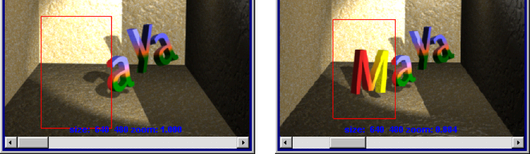
追加した注釈を付けてレンダリング イメージを維持することもできます。イメージの維持(Keep Image)ボタンを クリックして、コメント付きのイメージを維持(Keep Image with Comment)オプションを選択します。カスタム コメント(Custom Comment)ダイアログボックスが表示されたら、フィールドにテキストを入力し、OK をクリックします。カスタム コメントは、イメージの下部に表示されます。
クリックして、コメント付きのイメージを維持(Keep Image with Comment)オプションを選択します。カスタム コメント(Custom Comment)ダイアログボックスが表示されたら、フィールドにテキストを入力し、OK をクリックします。カスタム コメントは、イメージの下部に表示されます。
現在のイメージの除去/すべてのイメージの除去(Remove Current Image / Remove All Images)

アイコンを右クリックして、現在のイメージの除去(Remove Current Image)またはすべてのイメージの除去(Remove All Images)オプションを選択します。
これらのオプションを選択するには、レンダー ビュー(Render View)ウィンドウのファイル > レンダー ビューからイメージを除去(File > Remove Image from Render View)および ファイル > レンダー ビューからすべてのイメージを除去(File > Remove All Images from Render View)を使用することもできます。詳細については、「レンダー ビュー(Render View)のメニュー バー」を参照してください。
合成グラフで使用するすべての上流イメージのレンダリングと 2 次合成グラフのみのレンダリングを切り替えます。
すべてのディペンデンシーをレンダーするには、ボタンのロックを解除  したままにします。たとえば、レンダー ターゲットがレンダー パスを使用する場合、そのパスを含むレイヤは再レンダーされます。レンダー ターゲットが他のレンダー ターゲットの結果を使用する場合、レンダー ターゲットはそのディペンデンシと共に再レンダーされます。
したままにします。たとえば、レンダー ターゲットがレンダー パスを使用する場合、そのパスを含むレイヤは再レンダーされます。レンダー ターゲットが他のレンダー ターゲットの結果を使用する場合、レンダー ターゲットはそのディペンデンシと共に再レンダーされます。
合成グラフを処理する場合、ボタンをロック  して2次合成グラフのみをレンダーします。
して2次合成グラフのみをレンダーします。
シーンを変更する場合は、このボタンのロックを解除してレンダーします。レンダー ターゲットをレンダー ビュー(Render View)で選択した場合、レンダー後にそのレンダー ターゲットの結果が表示されます。シーンの変更の完了後に、このボタンをロックして合成グラフを処理し、パスの再レンダーを待つことなくレンダー ターゲットをレンダーします。